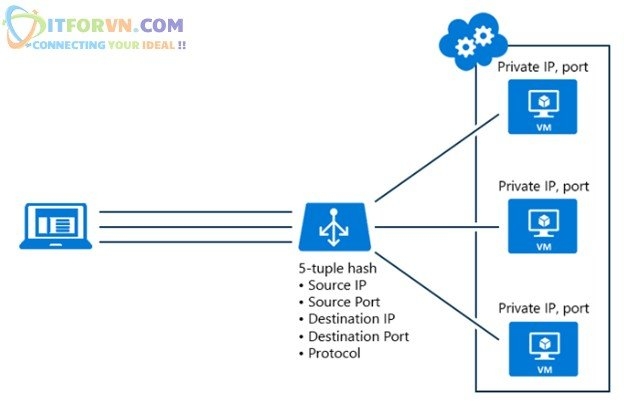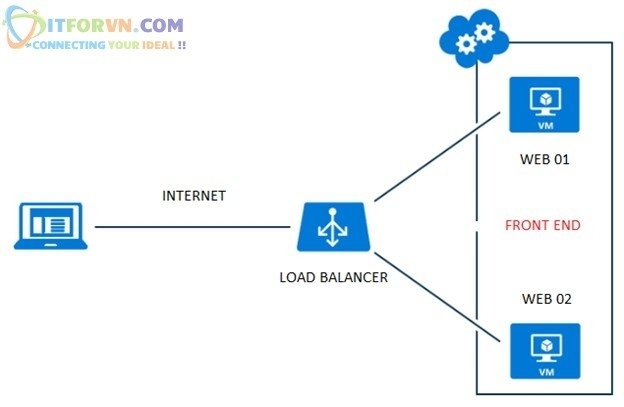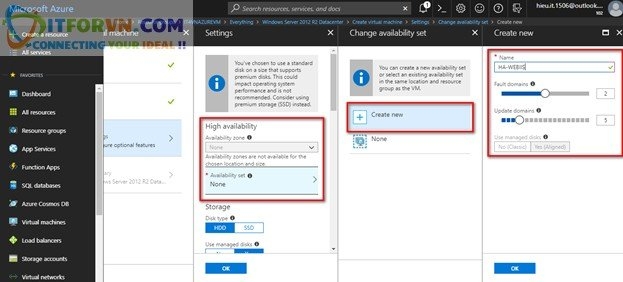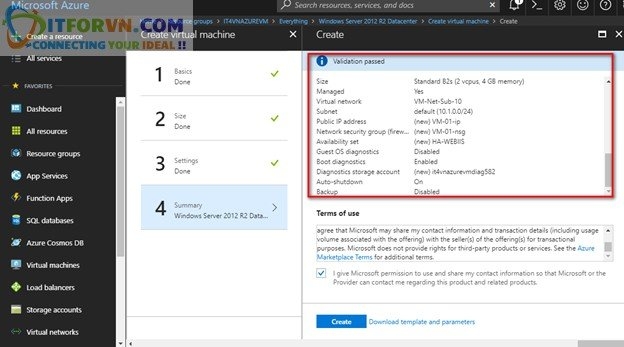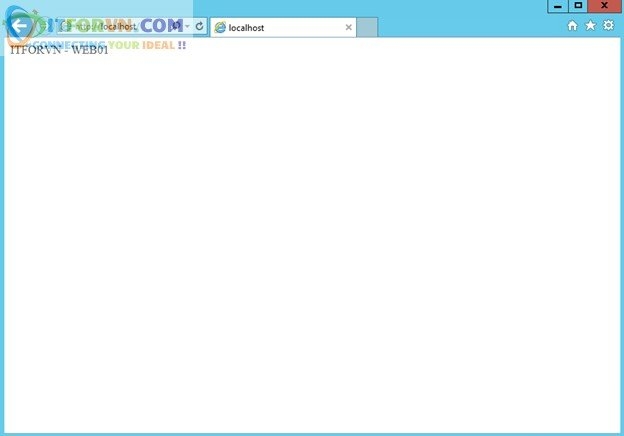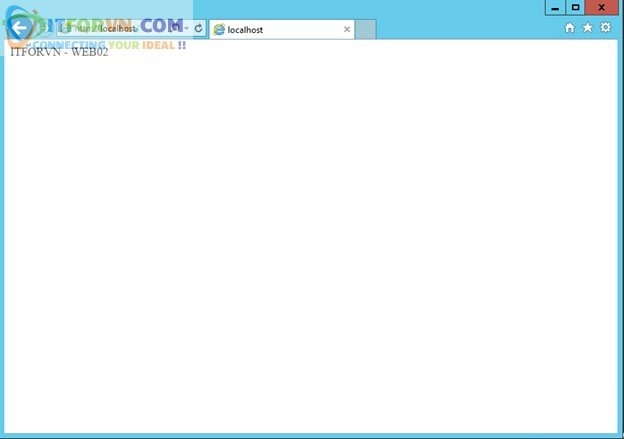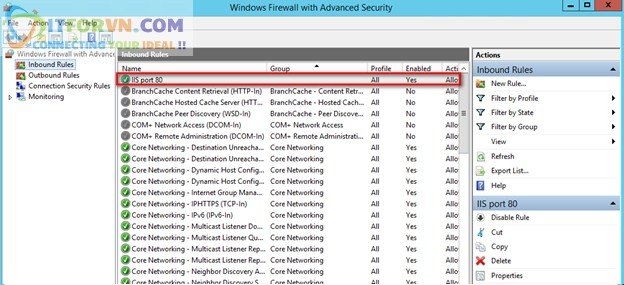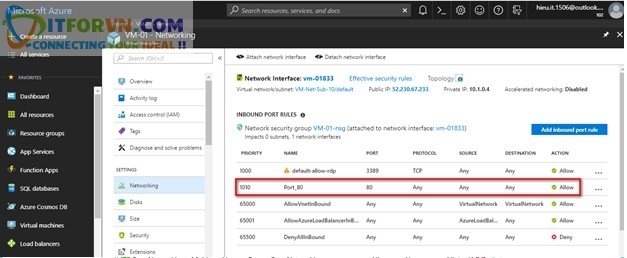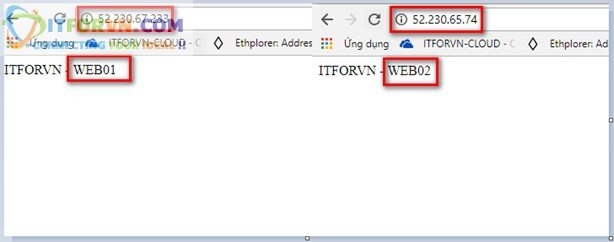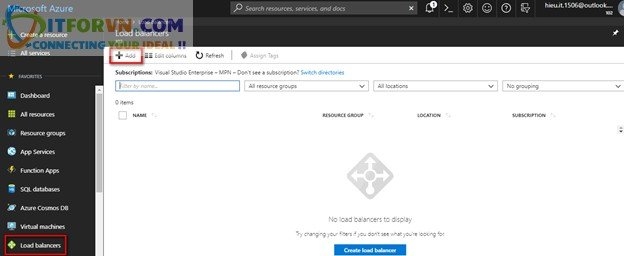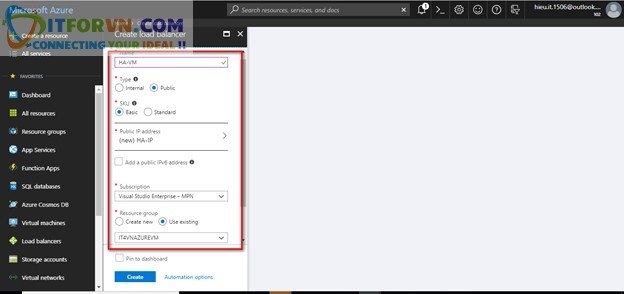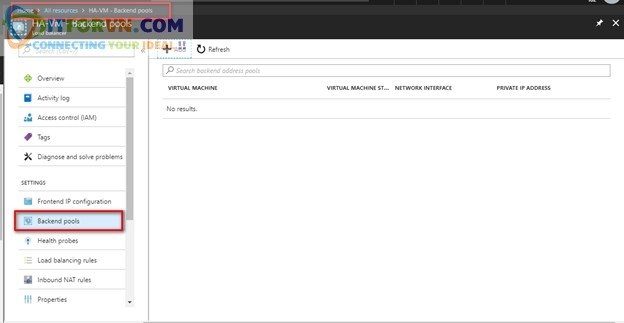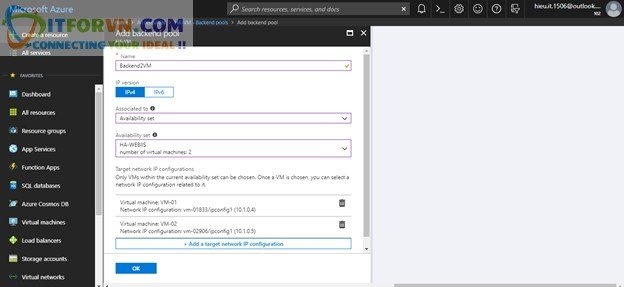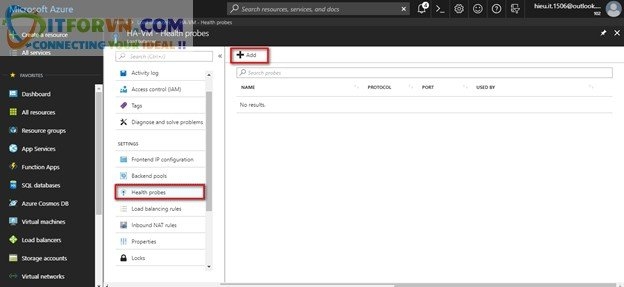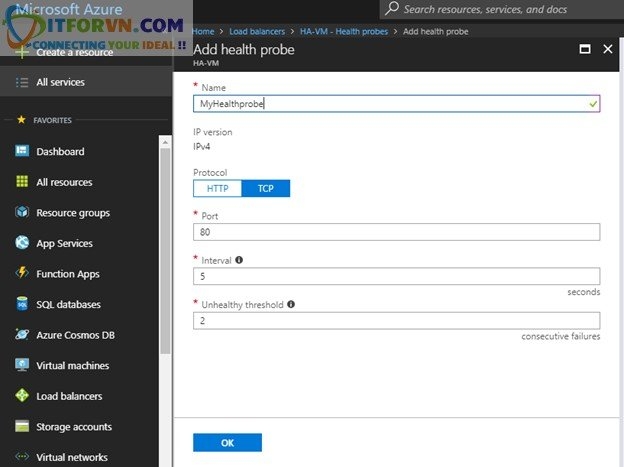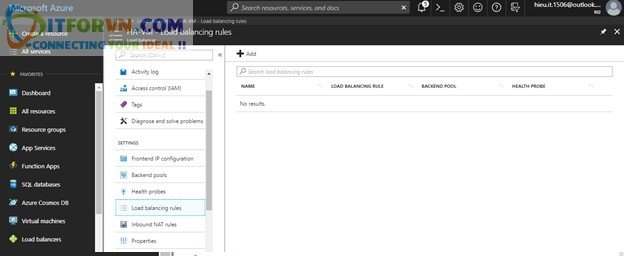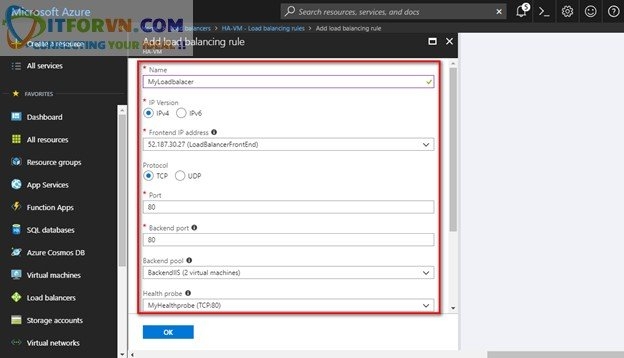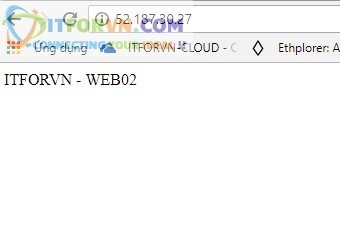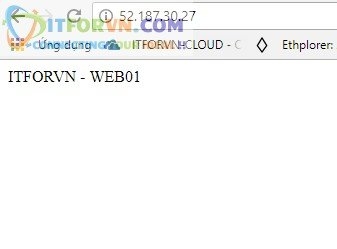Microsoft Azure Toàn Tập – Lab 4: Cấu Hình Cân Bằng Tải Trong Azure với Azure Resource Manager
Nội dung
1. TỔNG QUAN CÂN BẰNG TẢI TRONG AZURE.
1.1. Tổng quan.
1.2. Tại sao phải sử dụng cân bằng tải
2. HƯỚNG DẪN CẤU HÌNH.
2.1. Bài toán.
2.2. Chuẩn bị.
2.3. Cấu hình.
1. TỔNG QUAN CÂN BẰNG TẢI TRONG AZURE
1.1. Tổng quan
Azure load balancer cho phép tăng khả năng mở rộng và tạo tính HA cho những service. Nó hỗ trợ các kịch bản inbound/outbound và có độ trể thấp, và băng thông cao, có thể mở rộng ra hàng triệu luồn dử liệu cùng lúc cho tất ứng dụng sử dụng giao thức TCP và UDP.
Nó sẽ phân phối lưu lượng đi vào frontend và tiếp chuyển đến backend pool dựa trên các chỉ số về sức khỏe.
Thêm nữa, public load balancer cũng cung cấp kết nối outbound cho network của các máy ảo bên trong bằng việc chuyển từ IP private sang IP public.
Azure load balancer có 2 loại SKU khác nhau: basic và standard. Nó khác nhau về sự mở rộng, tính năng cũng như là mức giá.
Microsoft Azure Toàn Tập – Lab 4: Hình 01
1.2. Tại sao phải sử dụng cân bằng tải
Load balancer có thể sử dụng để:
- Những dử liệu từ internet đi vào máy ảo. Trường hợp này sử dụng public load balancer.
- Giữa những traffic của những máy ảo bênh trong và virtual network. Cũng có thể sử dụng load banlancing theo kịch bản từ onprimse network lên hybird cloud. Cả 2 kịch bản này đều sử dụng internal load balancer.
- Port forwarding, forward tới port đặc biệt trên những máy ảo đặt biệt với những NAT inbound rule.
- Cung cấp những kết nối ra ngoài cho những máy ảo bên trong bằng cách sử dụng public load balancer.
2. HƯỚNG DẪN CẤU HÌNH
2.1. Bài toán
Cầu hình cân bằng tải cho web site IIS trên Azure
Mô hình:
Microsoft Azure Toàn Tập – Lab 4: Hình 02
Cầu hình NSG cho phép mọi người có thể truy cập vào Web Server trên Azure.
- 2 VM trên Azure có tính năng HA
- Setup Web server trên VM
- Public IP
2.3. Cấu hình
B1. Tạo Resource group, Virtual network (xem lại hướng dẫn ở LAB 1)
B2. Truy cập và đăng nhập tại website https://portal.azure.com/ để tạo 2 VM có tính năng HA. Chọn vào Resource group, để tạo và chọn OS là Windows 2012.
- Chọn High Avaiablility -> Create new, sau đó đặt tên và save.
Microsoft Azure Toàn Tập – Lab 4: Hình 03
Tổng hợp lại các thông số cần thiết
Microsoft Azure Toàn Tập – Lab 4: Hình 04
B3. Kết nối đến 2VM để cài và cấu hình IIS
Show website trên VM-01
Microsoft Azure Toàn Tập – Lab 4: Hình 05
Show website trên VM-02
Microsoft Azure Toàn Tập – Lab 4: Hình 06
B4. Cấu hình NSG để user có thể truy cập vào được WEB-01 và WEB-02
- Mở port trên Windows Firewall.
Microsoft Azure Toàn Tập – Lab 4: Hình 07
- Tạo rule NSG allow port 80 cho phép truy cập 2 Website từ ngoài internet.
Microsoft Azure Toàn Tập – Lab 4: Hình 08
B5. Kiểm tra kết quả
- Truy cập 2 Webiste bằng IP public
Microsoft Azure Toàn Tập – Lab 4: Hình 09
B6. Tạo Load Balancer
- Truy cập vào portal, chọn Load Balancer, chọn Add để tạo
Microsoft Azure Toàn Tập – Lab 4: Hình 10
- Đặt tên, chọn loại, và chọn SKU, chọn Resource sau đó chọn Create để tạo.
Microsoft Azure Toàn Tập – Lab 4: Hình 11
B7. Tạo backend pool
- Chọn backed pools, sau đó add
Microsoft Azure Toàn Tập – Lab 4: Hình 12
- Đặt tên, sau đó chon Avaiablilty set, chọn vào High Avaiablilty ở B1 đã tạo, sau đó add IP local của 2VM vào và chọn OK.
Microsoft Azure Toàn Tập – Lab 4: Hình 13
B8. Tạo Health probes và Load balancing rules
- Chọn Health probes, chọn +Add
Microsoft Azure Toàn Tập – Lab 4: Hình 14
Đặt tên, chọn giao thức, port và save lại.
Microsoft Azure Toàn Tập – Lab 4: Hình 15
- Tiếp tục tạo Load Balancing rules, chọn + Add
Microsoft Azure Toàn Tập – Lab 4: Hình 16
Điền và chọn các tham số cho cấu hình
Name: Tên của Load balancing
Frontend IP address được tự động tạo ra khi tạo Loadbalancer ở B6
Backend port: 80
Backend pool: chọn backend vừa tạo
Backend probe: chọn Health probe vừa tạo
Và một vài tham số phụ khác không cần thiết trong lab này.
Microsoft Azure Toàn Tập – Lab 4: Hình 17
B9. Kiểm tra kết quả
- Truy cập vào IP public được cấu hình Load Balancer
Microsoft Azure Toàn Tập – Lab 4: Hình 18
- Tắt WEB02 giả lập WEBSITE bị sự cố
Microsoft Azure Toàn Tập – Lab 4: Hình 19
————————————— HẾT—————————————
Tác giả: Nguyễn Hiếu – ITFORVN.COM
Bạn có thể tương tác và cập nhật thông tin mới nhất của Nhóm Facebook ITFORVN, Các khóa học mới do group tổ chức tại «Portal»